티스토리 뷰
마블 영화는 나올 때마다 엄청난 관객을 끌어모으는데요. 마블 영화를 볼 때마다 마주하는 시그니쳐가 있죠? 바로 마블의 인트로 영상입니다. 강렬한 빨간색 배경에 마블 로고로 마스크 처리된 영상은 볼 때마다 흥분하게 만드는 마력이 있는 것 같습니다.
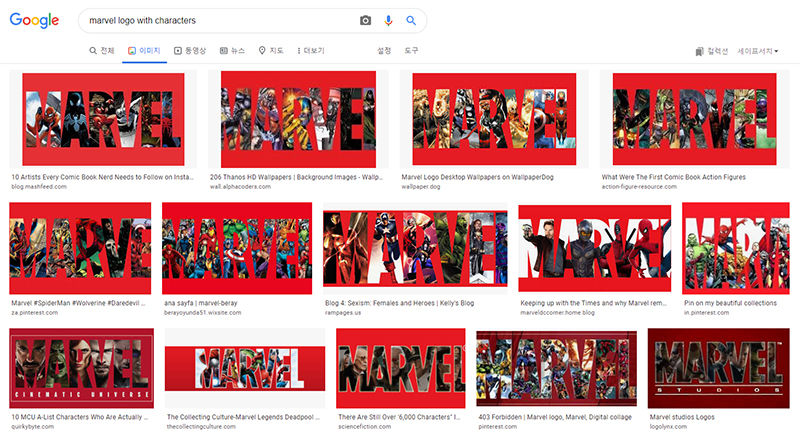
구글에서 마블 로고를 검색하면 위 이미지처럼 다양한 캐릭터들을 마스크된 로고로 표현한 것을 볼 수 있는데요. 오늘은 바로 이 효과를 알아보도록 하겠습니다. 제가 알려드릴 방법은 통상적으로 알고 있는 레이어 마스크가 아닙니다. 일반적인 마스크는 마스크 할 대상 이미지들이 추가되면 계속 레이어 마스크를 걸어주고 어쩌다 마스크를 잘 못 건드리면 다시 또 수정하고 대상 레이어가 많아지면 관리하기 상당히 복잡하고 번거로워집니다.
오늘 알려드릴 마스크 방법은 복잡하지도 않고 번거롭지도 않으며 관리하기도 쉽습니다.

우선 위의 마블캐릭터 원본 이미지를 포토샵에서 열어줍니다.
그다음 레이어 창 하단의 Create a new fill or adjustment layer 아이콘을 클릭한 후 단색 레이어(Solid Color)를 추가해 줍니다.

설정창에서 마블을 상징인 빨간색상을 선택하신후 OK 버튼을 눌러줍니다.
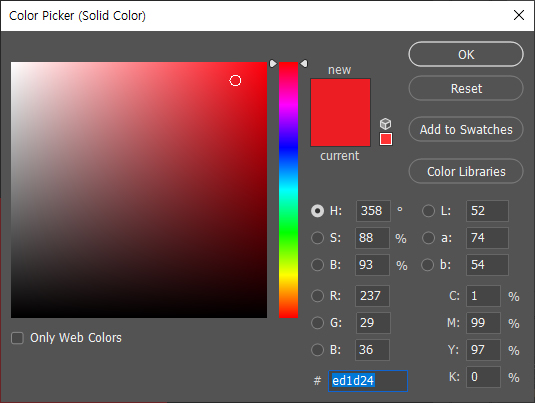
빨간색상에 가려서 마블캐릭터이미지가 전혀 보이지 않습니다. 이제 툴바에서 타입 툴을 선택하신 후 화면 중앙에 MARVEL이라는 글자를 입력해 줍니다. 저는 마블과 비슷해 보이는 무료 폰트(Anton)를 사용해서 입력했습니다. 이제 기본적인 레이어 생성들은 전부 완료되었습니다.

레이어 창 하단의 Add a layer style 아이콘을 클릭하신 후 Blendig Options메뉴를 선택합니다. 아래와 같은 설정창이 나타나면 Advanced Blending 항목의 Knockout의 항목을 아래 이미지처럼 Shallow로 바꾼 후 OK를 클릭합니다.

아직은 화면상에 어떠한 변경도 느껴지지 않습니다.
레이어창에서 현재 선택되어 있는 텍스트 레이어의 Fill을 0%로 줄여줍니다.
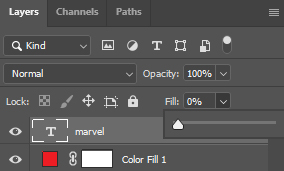
하얀색으로 채워져 있던 글자가 없어지면서 빨간색 레이어를 관통하여 background레이어의 이미지가 보이게 되었습니다.

마스크 되는 글자영역을 더 키우시려면 텍스트 레이어를 선택하신 후 Ctrl+T를 누른 후 스케일을 키워주시면 됩니다. 아래 이미지는 글자를 스케일링한 후 캐릭터의 얼굴이 잘 보이게 적당히 재배치한 이미지입니다.

지금 까지 Shallow를 이용한 마스크효과를 따라 해 봤는데요. 레이어 마스크랑 큰 차이가 없어 보이시죠? 이제부터가 Shallow 효과의 진면목을 확인할 수 있습니다. ^^ 좀만 더 따라 해 볼까요?
* 레이어마스크는 레이어의 불투명한 부분만 보이게 하는 것이고 Shallow는 불투명한 부분을 투과시켜 주는 것입니다. 쉽게 말씀드려 서로 반대의 효과를 낸다고 생각하시면 됩니다.
Shallow 된 글자에서 MA 두 글자만 검은색으로 가려 보겠습니다.
마블 캐릭터 레이어(Background) 위에 새로운 레이어를 생성하신 후 MA부분을 포함하는 영역을 선택하신 후 검은색으로 가려보도록 하겠습니다. 아래 이미지를 보시면 검은색 새로운 레이어가 생성되었습니다.

레이어를 추가하고 검정색으로 가렸는데 화면상에는 아무 변화도 느껴지지 않습니다. 아래 이미지를 보시면 점선으로 나타나는 사각형 영역이 검은색 레이어 영역인데 어찌 된 일인지 검은색이 전혀 보이질 않습니다. Shallow는 동일 레벨의 레이어에서 Shallow아래에 있는 레이어는 전부 마스크 처리된다고 보시면 됩니다. 이해가 잘 안 가시나요? 다음 과정을 따라 해 보시면 쉽게 이해하실 수 있습니다.

'marvel' 텍스트 레이어와 하단의 'Color Fill 1' 레이어를 동시에 선택해 줍니다. (Shift키를 누른 채 레이어 클릭하여 선택)
단축키 Ctrl+g 버튼을 눌러서 아래이미지처럼 레이어 그룹을 만들어 줍니다.

그룹을 만들자마자 아래이미지처럼 MA 두 글자는 검은색으로 가려진 새로운 마스크 형태로 바뀌었습니다.

Shallow는 Shallow레이어의 하단의 레이어 중에서 동일한 레벨(또는 레이어그룹)의 레이어를 투과한다고 생각하시면 됩니다.

마스크와 Shallow는 서로 비슷한 듯 상반된 효과를 나타냅니다. Shallow의 장점은 마스크 영역을 레이어 그룹으로 쉽게 관리할 수 있다는 것이 가장 큰 장점인 것 같습니다. 좋은 팁이 되셨길 바랍니다. 감사합니다.
'포토샵 강의,강좌,스터디' 카테고리의 다른 글
| 포토샵 렌즈플레어로 사진에 사실적인 빛 효과 내는 노하우 - Lens Flare, Color Dodge (0) | 2020.10.23 |
|---|---|
| 틱톡 로고처럼 글리치 효과 쉽게 만들기 - Advanced Blending (0) | 2020.10.22 |
| 포토샵에서 흐린 사진을 선명하게 하기 - 흔들림 감소 효과 (Shake Reduction) (0) | 2020.10.19 |
| 포토샵으로 칼라사진을 흑백사진으로 변환하기 (0) | 2020.10.16 |
| 포토샵으로 사람 머리카락 쉽게 누끼따기(빠른선택툴, 선택과 마스크, Quick Selection tool, Select and Mask)-decontaminate colors (1) | 2020.10.12 |
